
Epson er aktivt engageret i produktion af multifunktionelle enheder, og nu er der et stort antal modeller af forskellige serier. Stylus CX3900 refererer også til produkterne fra denne udvikler og støttes stadig af dem, selvom produktionen længe er blevet afbrudt. Nogle gange står ejerne af sådant udstyr over for opgaven med at installere driverne, som kan udføres ved helt forskellige metoder. Vi overvejer alle dem yderligere, bosætte sig i detaljer på hver tilgængelig version.
Installer drivere til multifunktionsenhed Epson Stylus CX3900
Hver metode, der betragtes som i dagens artikel, indebærer implementeringen af en bestemt algoritme af handlinger, men som følge heraf er resultatet ens. Valget af en passende måde afhænger kun af brugeren, for eksempel, nogle foretrækker at downloade alle filer fra det officielle websted, mens andre ønsker at levere denne proces til specialværktøjer, bare kørende automatisk scanning. Vi råder dig til at studere alle mulige metoder, og kun derefter bestemme hvilken der er at implementere.Metode 1: Supportside på Epson
Ovenfor har vi allerede nævnt, at du kan downloade egnede drivere fra den officielle hjemmeside for producenten af multifunktionsenheden. Men for dette skal du også udføre en række handlinger, der direkte søger efter filer i overensstemmelse med den version af det anvendte operativsystem. Denne operation vil ikke tage meget tid, men ser sådan ud:
Gå til den officielle hjemmeside Epson
- Klik på linket ovenfor for at gå til hjemmesiden side. Her er du interesseret i et afsnit kaldet "Drivers and Support".
- I formularen "Søg efter type enhed", vælg først "Printere og MFP".
- Derefter finder du i listen "Epson Stylus CX3900" og klik på denne linje.
- Når det er kun for at klikke på knappen "Søg" for at gå til produktsiden.
- Bemærk venligst at der er separate kategorier med drivere og software. Først råder vi dig til at downloade føreren, og så kan du vende tilbage til hjælpeværktøjerne, hvis deres tilgængelighed på computeren er nødvendig.
- Før du starter downloadet, vælges operativsystemet. For at gøre dette skal du opdage popup-listen og vælge det relevante emne under hensyntagen til bit.
- Så vises kun en chauffør. Dens download starter straks efter at have klikket på "Download".
- Forvent downloadenden og åbn det resulterende arkiv.
- Kør den eksekverbare fil i den for at starte installationen.
- Klik på knappen "Setup", som svarer til starten på installationen.
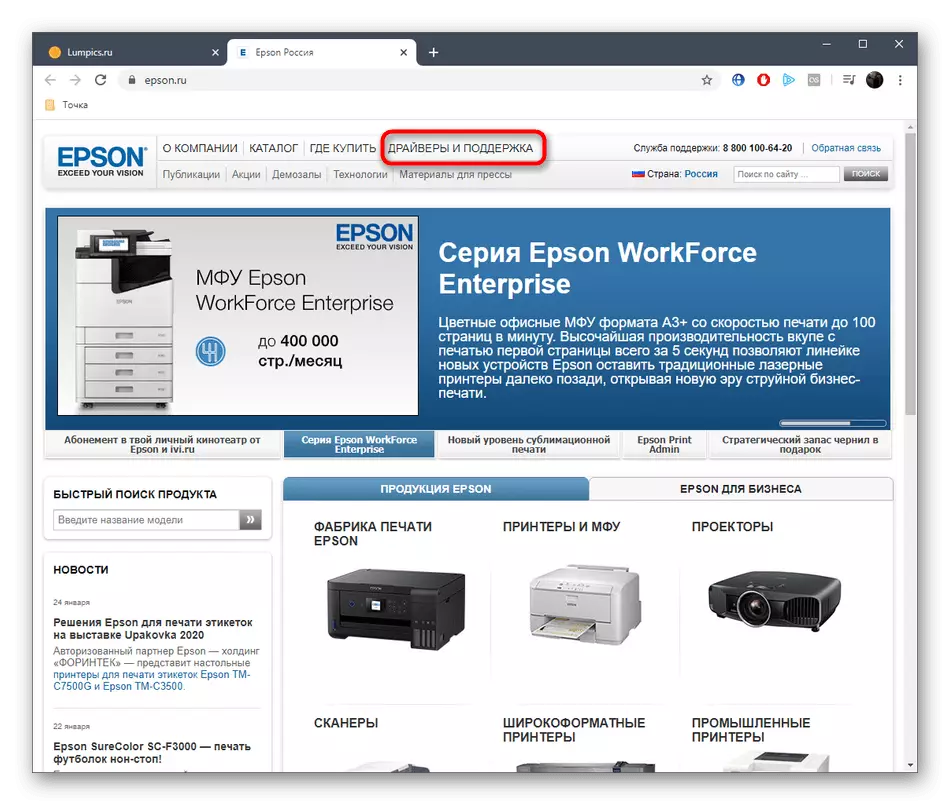
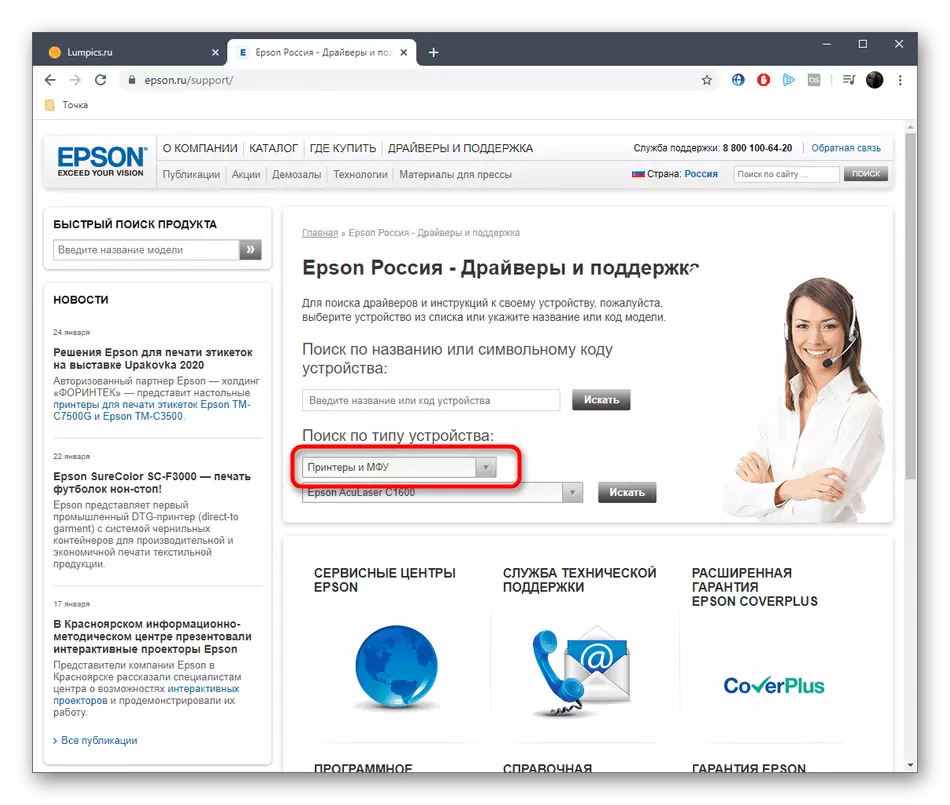
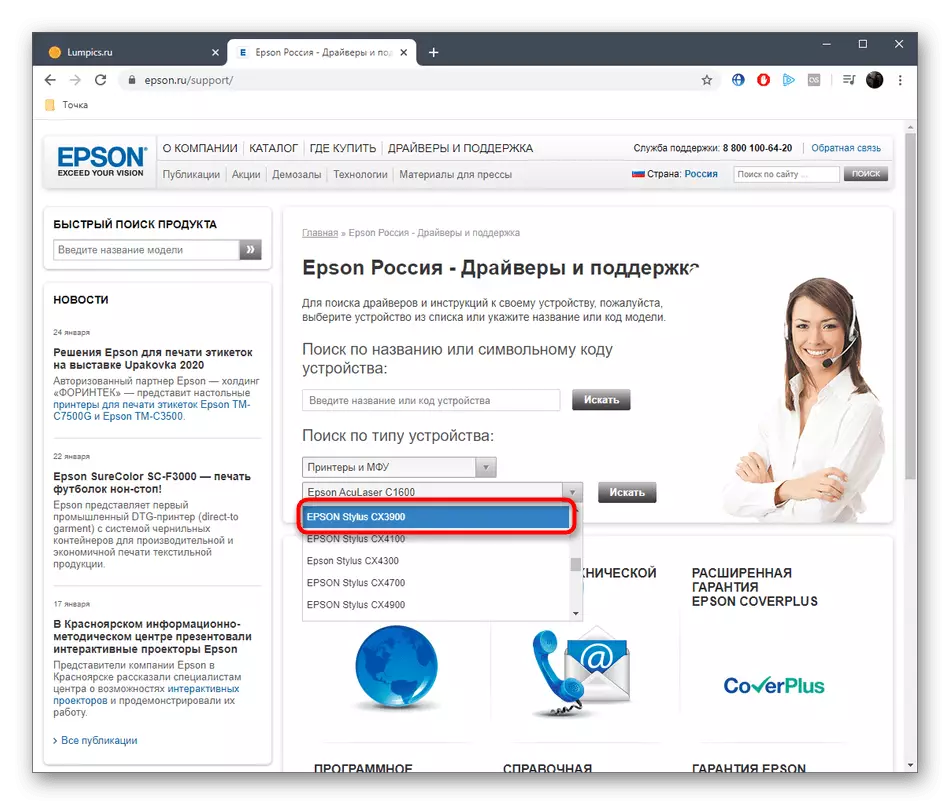
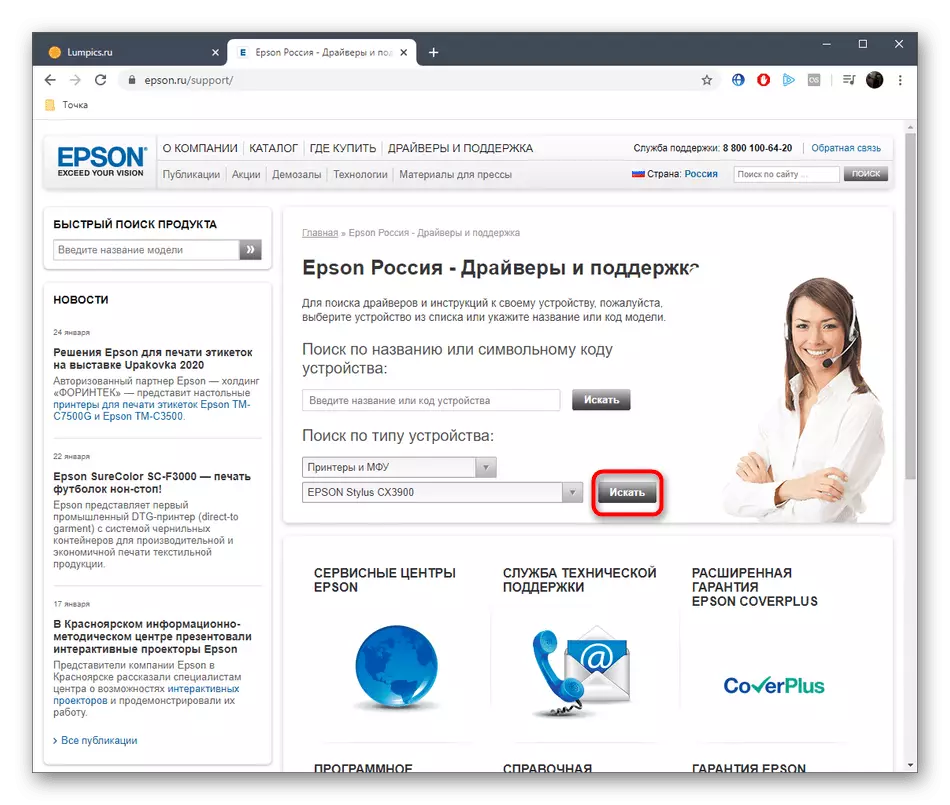

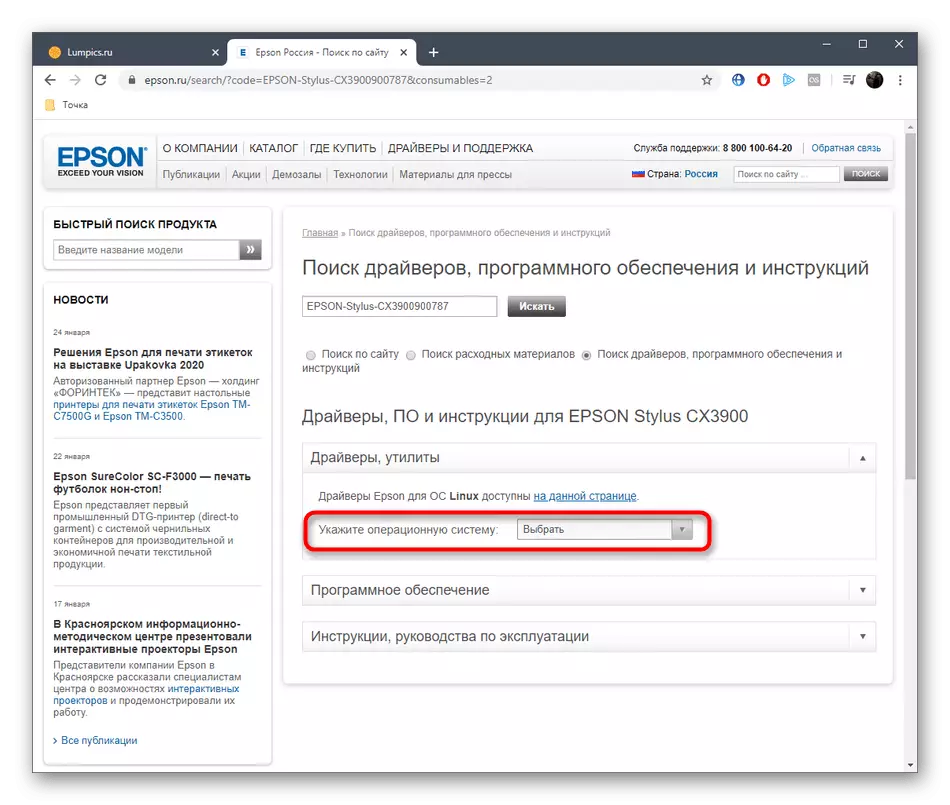
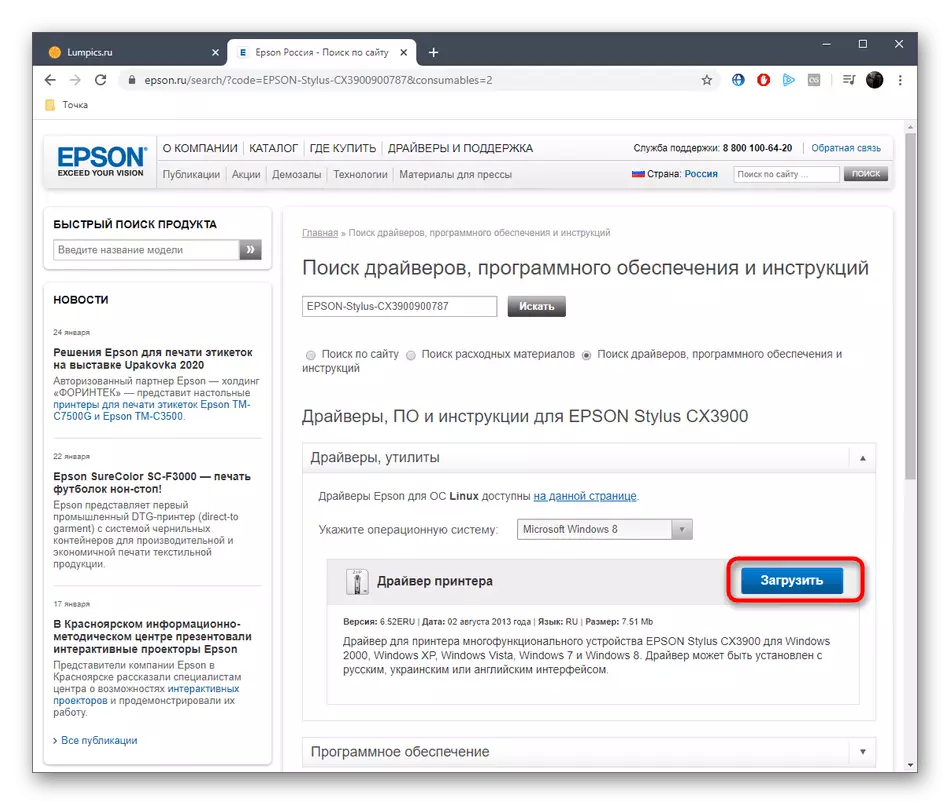
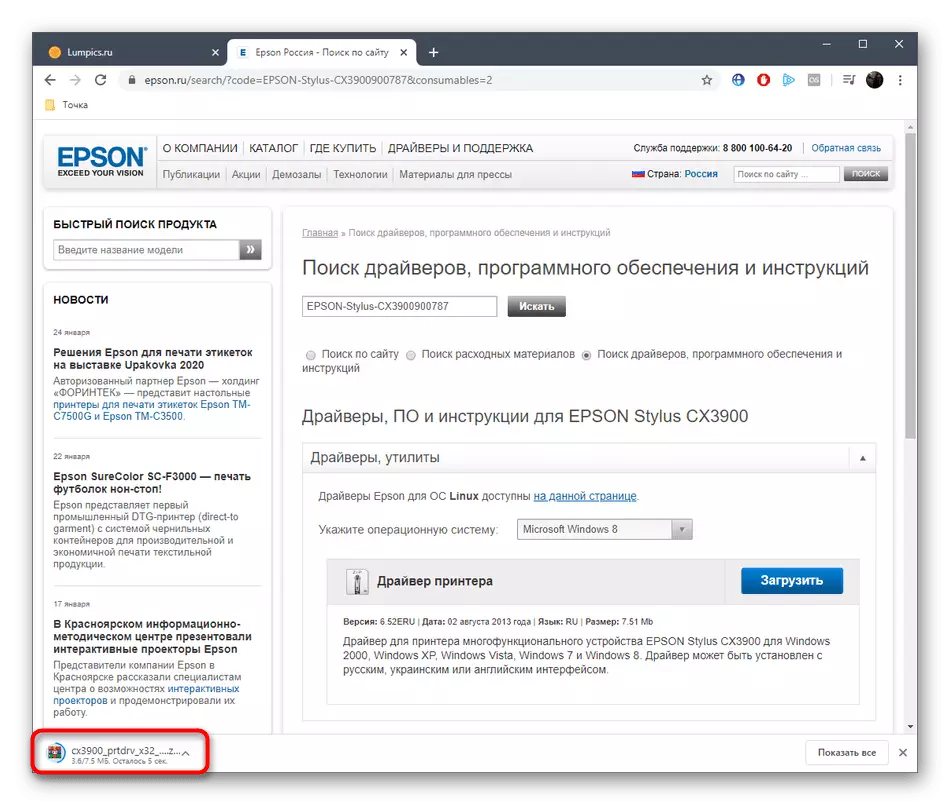
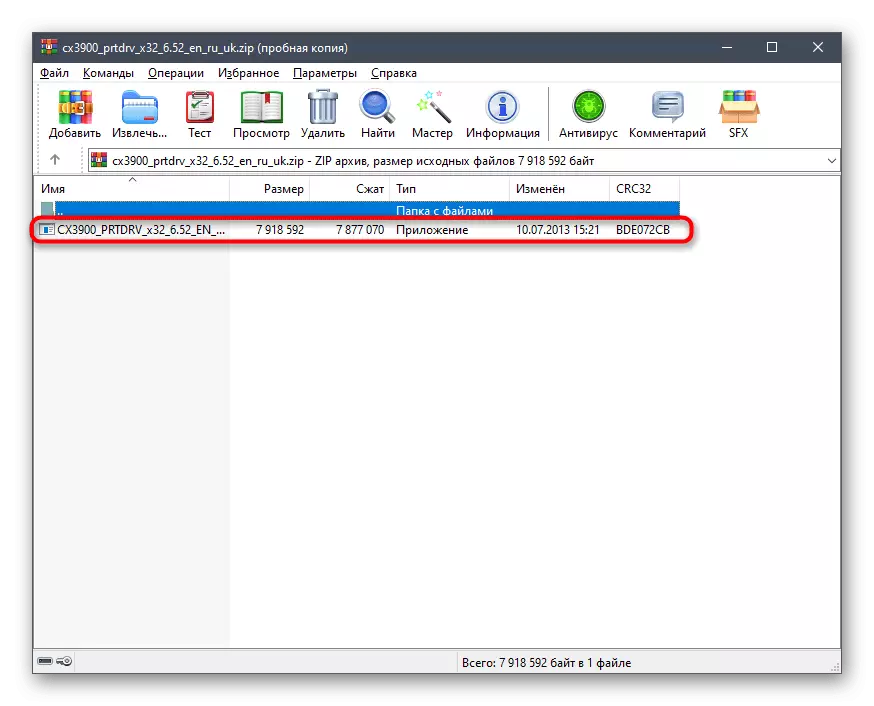

Efter afslutningen af installationen vil du blive underrettet om, at enheden er klar til at arbejde. Nu kan du sikkert begynde at udskrive eller scanne. Glem ikke at forudindlæse hjælpeprogrammerne via softwaresektionen, hvis det er nødvendigt.
Metode 2: Branded Utility
Epson, ligesom mange andre enhedsproducenter, har sit eget værktøj, der er designet til automatisk at søge og opdatere drivere. Vi råder dig til at være opmærksom på denne løsning på alle brugere, som af en eller anden grund ikke opfyldte den ovenfor beskrevne metode.
Gå til Download Epson Software Updater fra det officielle websted
- Følg linket for at komme til EPSON Softwate Updater Download side. Klik på knappen "Download" for at begynde at laste.
- Forvent slutningen af denne proces og kør den eksekverbare fil.
- Bekræft vilkårene i licensaftalen om at gå videre til næste trin.
- Vent, indtil installationen er afsluttet. Denne proces vil ikke tage meget tid.
- Når du har startet værktøjet, skal du sørge for, at den korrekte enhed er valgt i den øvre pop-up-liste.
- De manglende filer vises automatisk i tabellen. Du skal kun markere dem med markeringer og klikke på "Installer".
- Du bliver nødt til at bekræfte aftalen igen, kontrollere markøren "Enig".
- Derefter vises reglerne for installation af drivere på skærmen. Bekræft dem og klik på "Start".
- Vent til installation af installation og klik på "Afslut" for at forlade guiden vinduet.
- Du vil blive underrettet om den vellykkede installation. Nu kan du fuldføre arbejdet med Epson Software Updater.
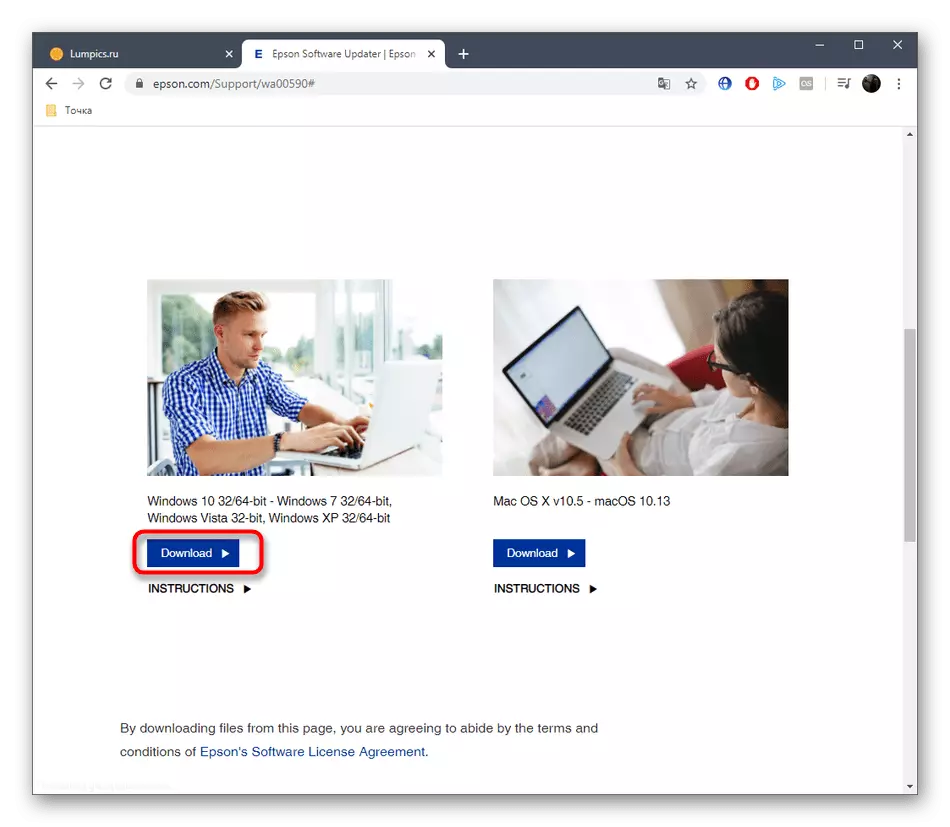
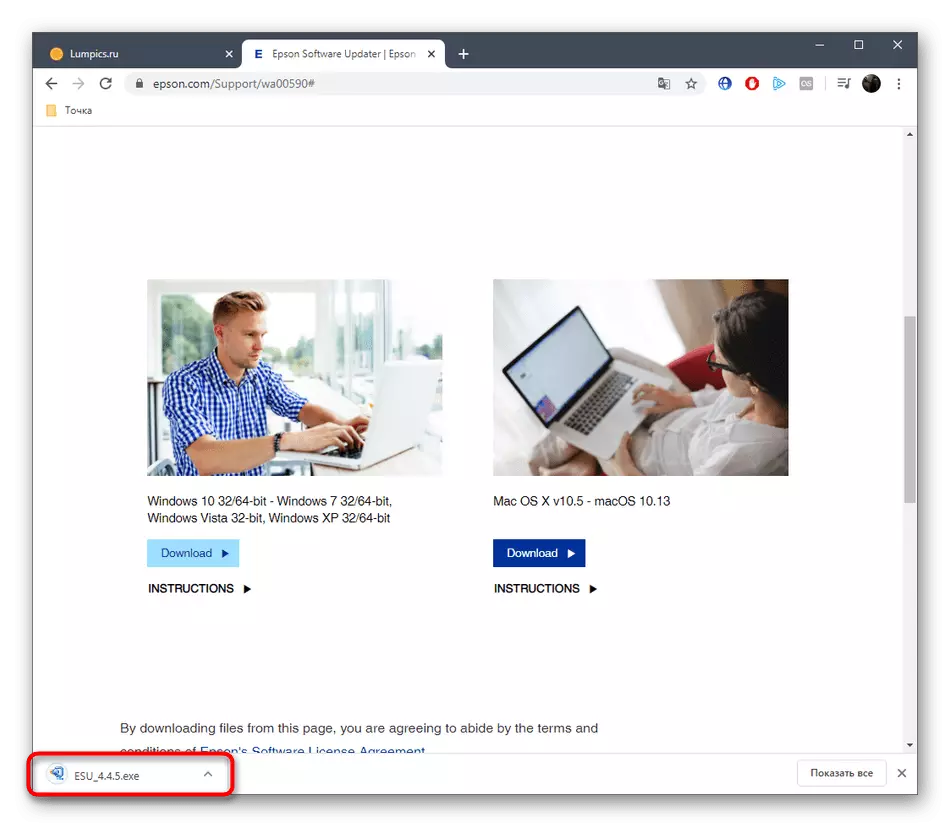
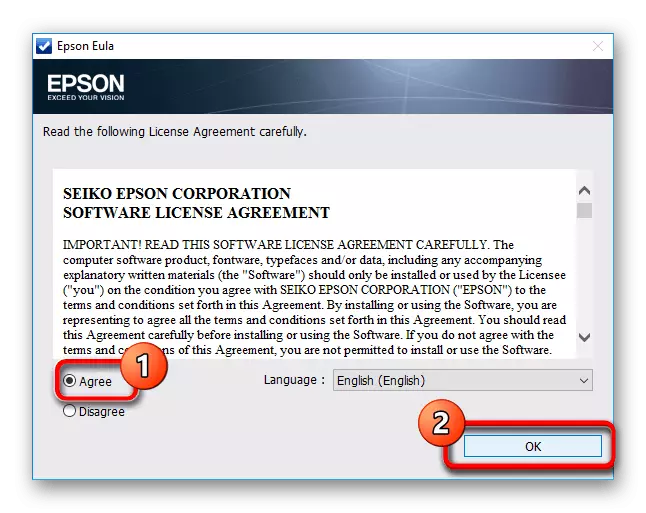
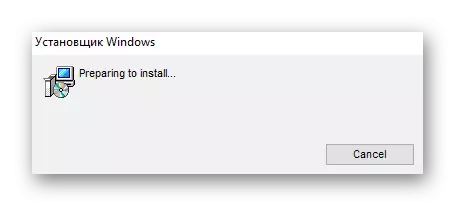
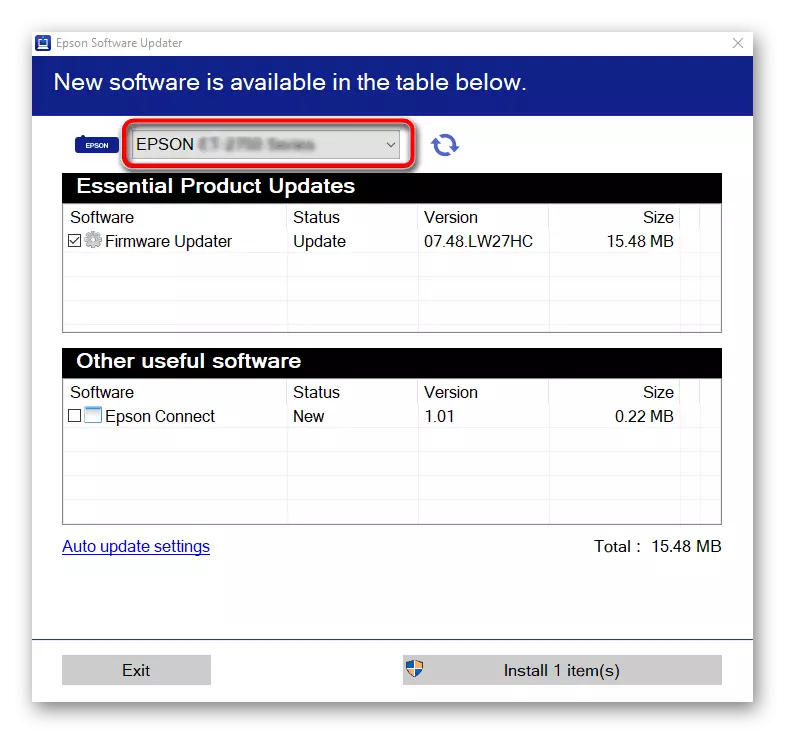
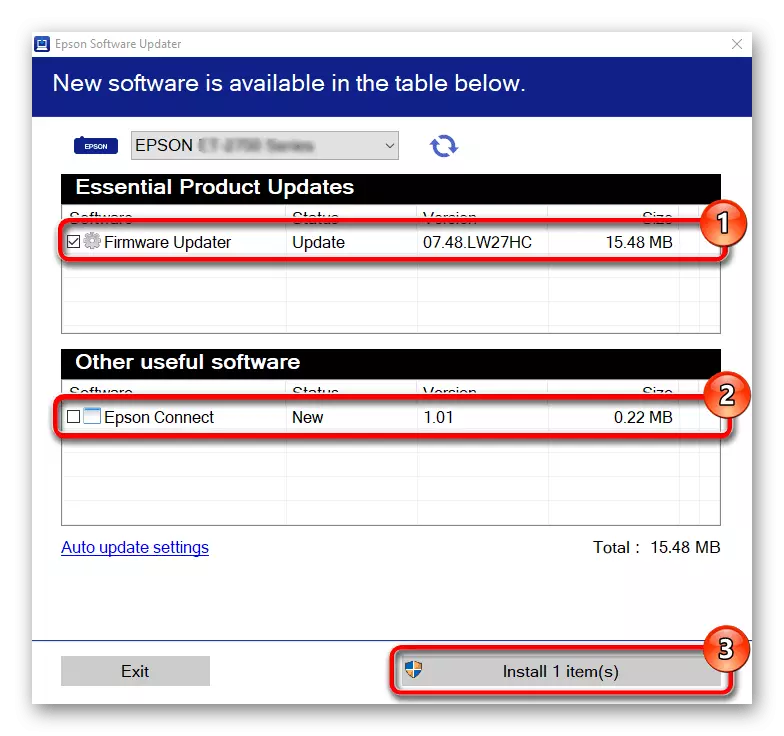
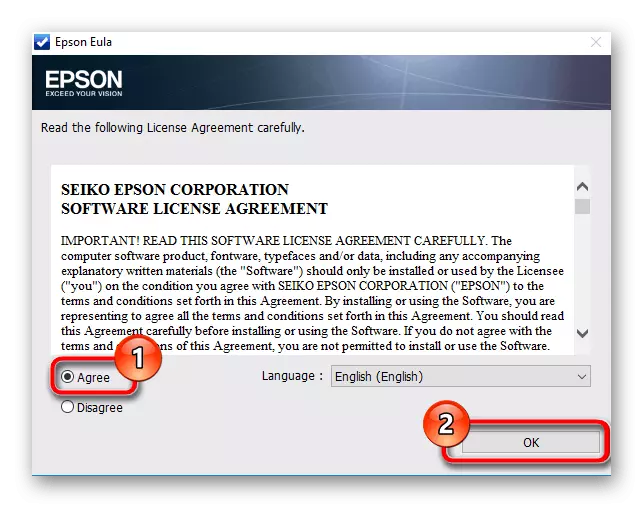
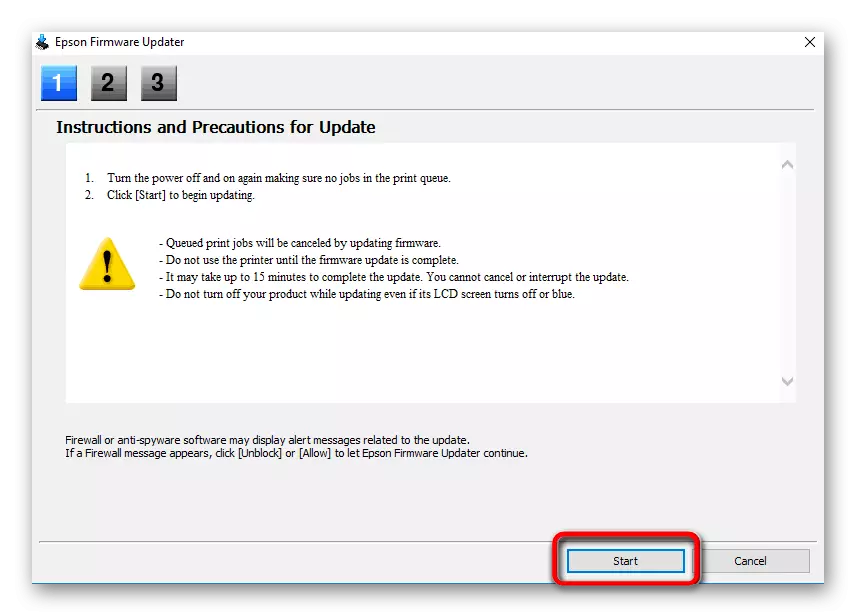
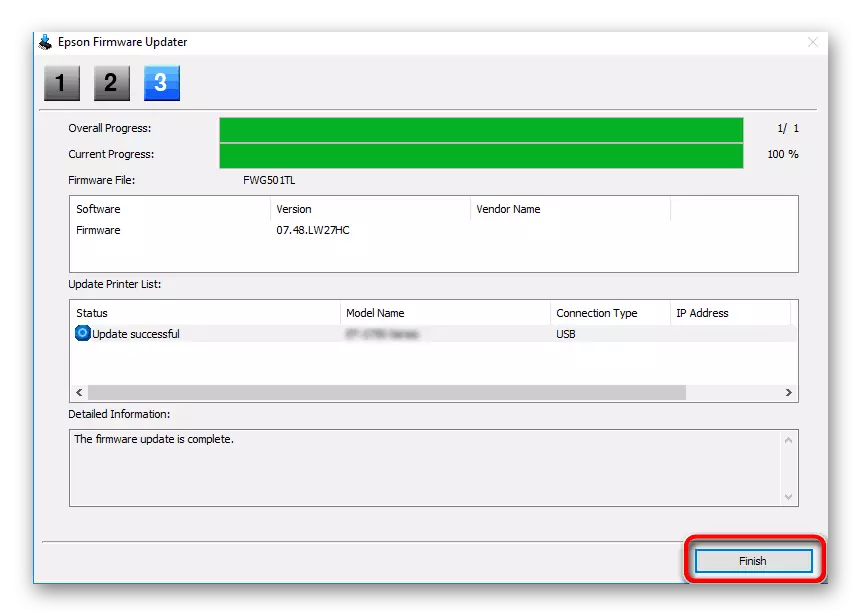
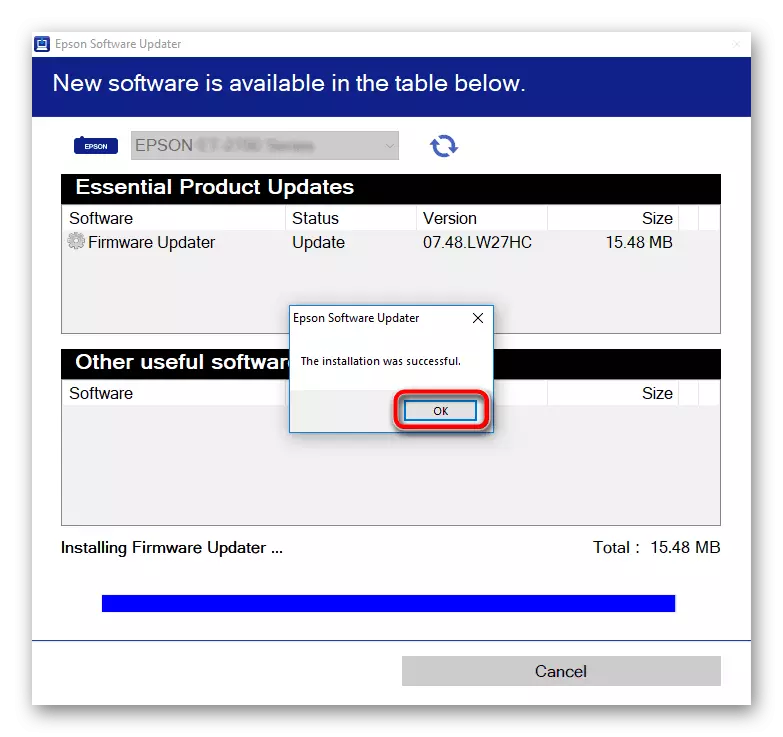
Metode 3: Løsninger fra uafhængige udviklere
Tredjeparts software er det bedste alternativ til den ovenfor nævnte ansøgning, hvis det kommer til automatisk driver opdatering. En sådan software interagerer korrekt med alle komponenter og perifere enheder, men før du starter scanningen, skal du ikke glemme at forbinde MFP'en for at gøre værktøjet til at genkende det. Et eksempel på opdateringsdrivere gennem dig kan se i en separat artikel på vores hjemmeside, hvor alle handlinger udføres via DriverPack Solution - et af de mest populære applikationer af dette emne.
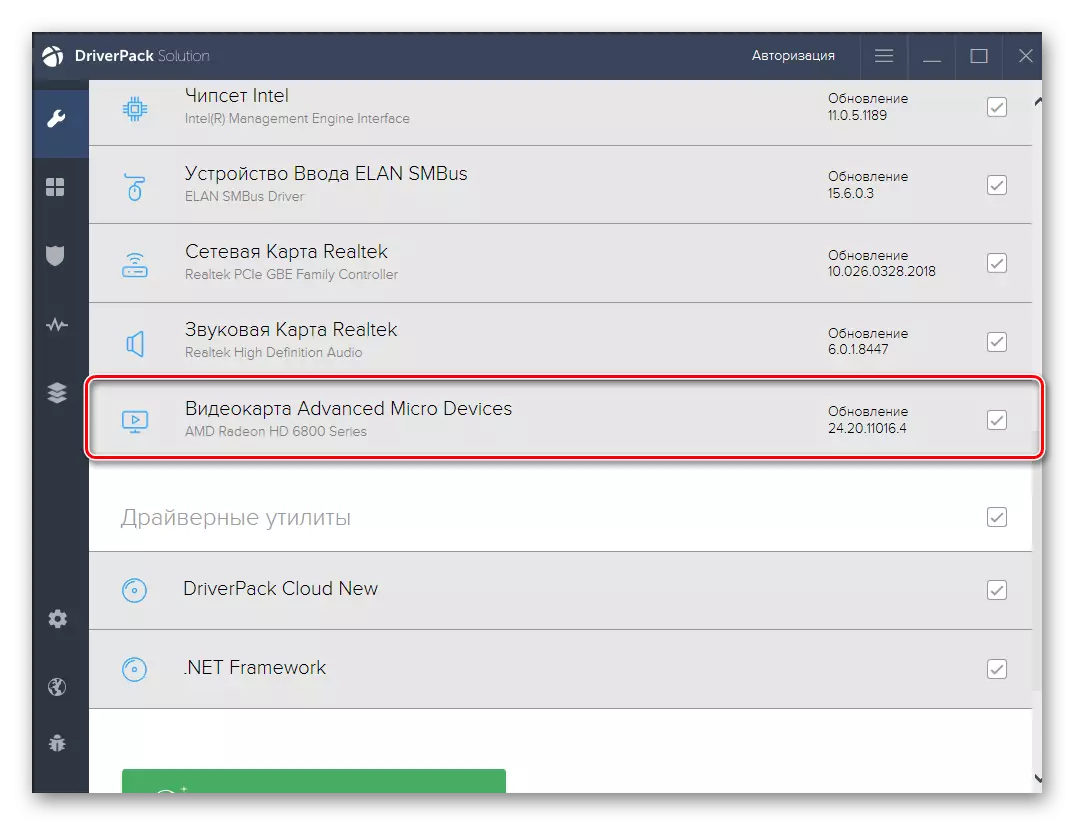
Læs mere: Installer drivere via DriverPack Solution
Du kan sikkert bruge driverpack-løsningen til at udføre opgaven, men hvis den ikke passer til dig, skal du vælge en analog. Du kan gøre dette ved at læse et separat overblik på vores hjemmeside, som blot er afsat til analysen af tematiske værktøjer. Der vil du finde oplysninger om næsten alle populære repræsentanter og nøjagtigt finde egnede til dig selv.
Læs mere: De bedste programmer til installation af drivere
Metode 4: Hardware ID
Den fjerde metode til dette materiale er bundet til brugen af Epson Stylus CX3900 hardwareidentifikatoren, som er unik. Det kan defineres via enhedsadministratormenuen i Windows-operativsystemet, se på egenskaberne for den tilsluttede enhed. Vi lavede denne operation i stedet for dig og præsenterede den nødvendige kode nedenfor.
Usbprint \ epsonstylus_cx390040ee.
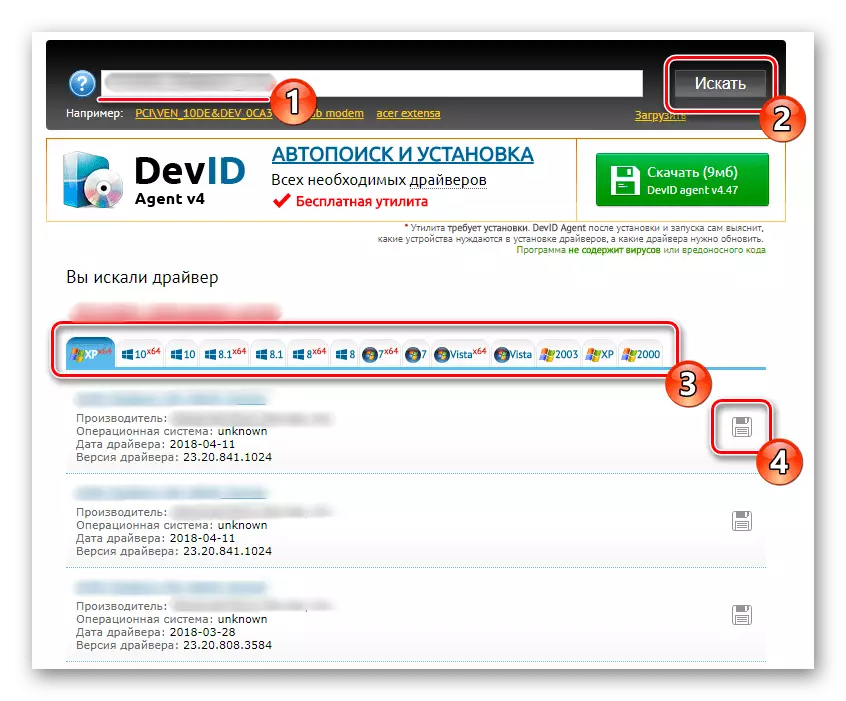
Derefter kan denne identifikator anvendes på særlige steder, der er involveret i fordelingen af chauffører. I søgning skal du indtaste ID'et og blandt alle de viste drivere, vælg det ønskede. Hvad angår valget af selve webtjenesten, læs mere detaljeret i en anden artikel på vores websted yderligere.
Læs mere: Sådan finder du en driver ved id
Metode 5: Indbygget Windows-indstilling
Endelig vil vi fortælle dig om den indbyggede funktionalitet. Værktøjet der ikke tillader dig at finde Epson Stylus CX3900 Corporate Driver, men det tilbyder filer til en ældre model, der er kompatibel. Du kan forsøge at installere denne driver og kontrollere korrektheden på enheden, men vi garanterer ikke en hundrede procent kompatibilitet.
- Åbn "Start" og gå til menuen "Parametre".
- Der skal du vælge kategorien "enheder".
- Gennem panelet til venstre, gå til afsnittet "Printere og scannere".
- Klik på knappen Tilføj printer eller Scanner og vent bogstaveligt et par sekunder.
- Klik derefter på den viste indskrift "Den ønskede printer mangler i listen".
- Marker markøren den sidste vare ansvarlig for manuel tilsætning af enheden.
- Du må ikke ændre den anvendte port, hvis det ikke er nødvendigt.
- Derefter i tabellen Vælg Epson Stylus CX4500 (M) og gå videre.
- Du kan ændre navnet på enheden på Epson Stylus CX3900 for ikke at blive forvirret i fremtiden.
- Forvent slutningen af installationen. Denne operation vil ikke tage meget tid.
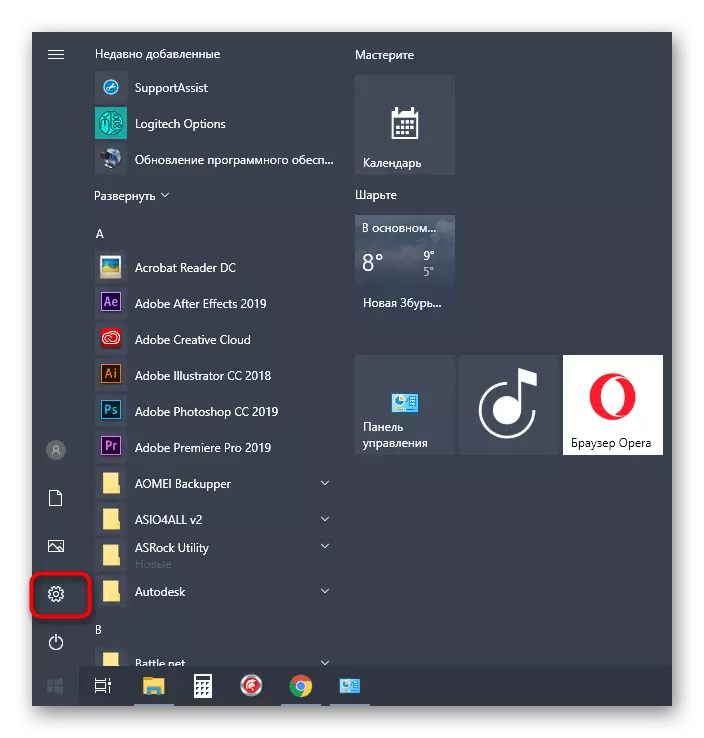
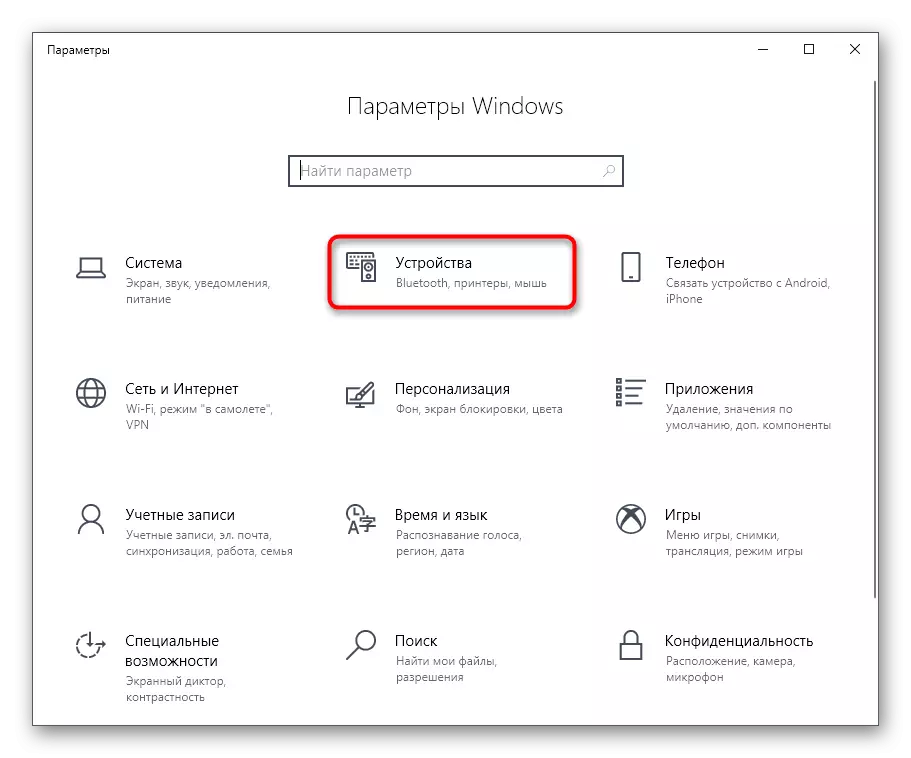
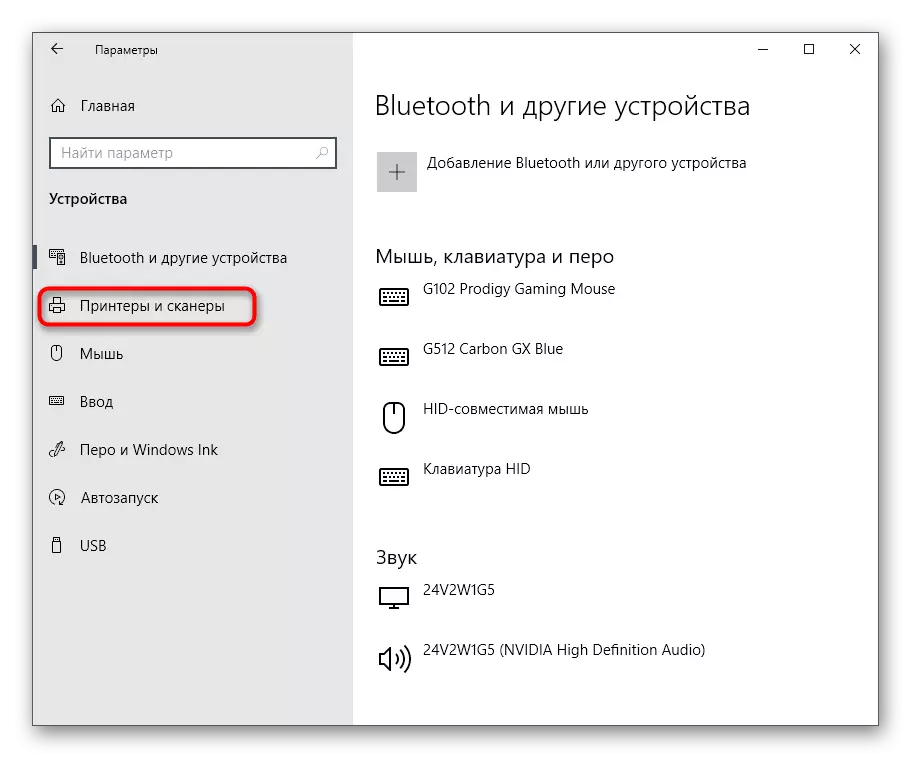
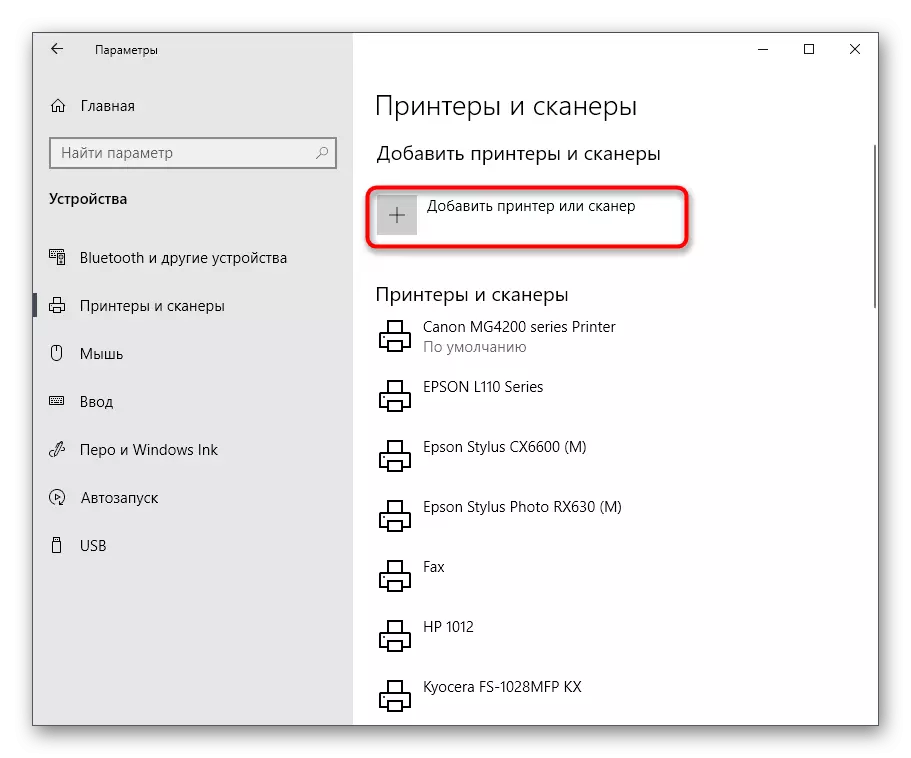
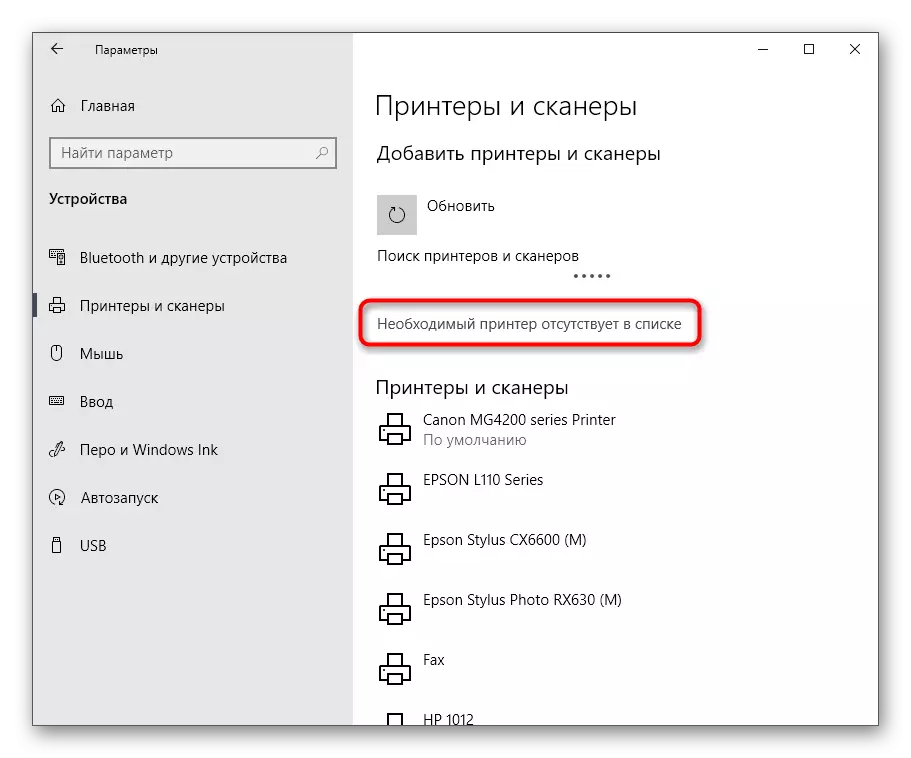
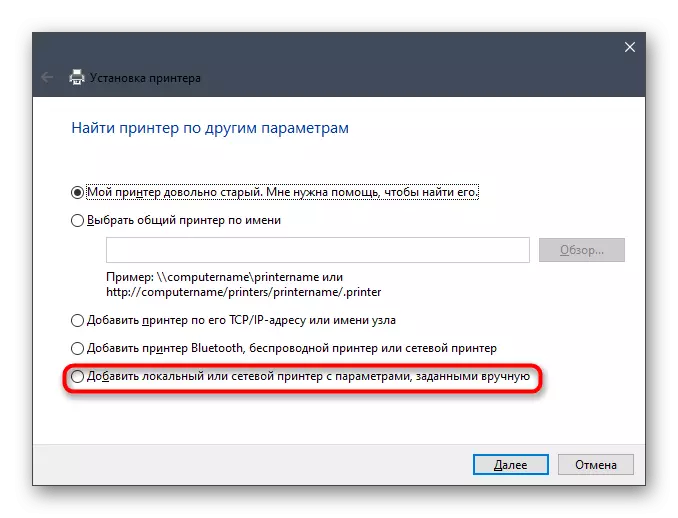
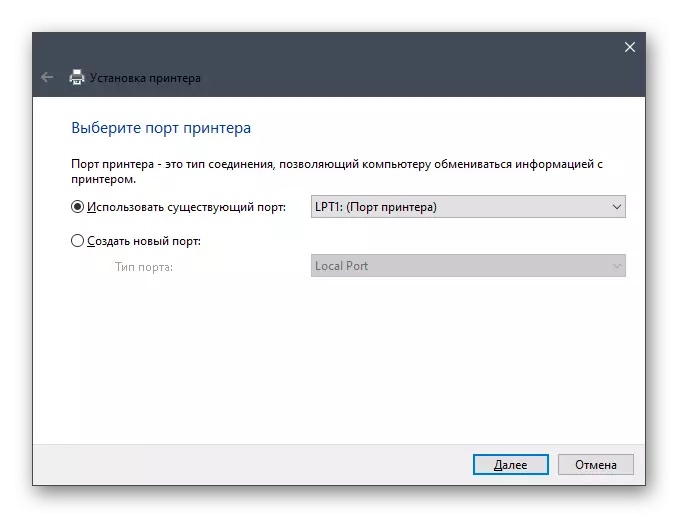
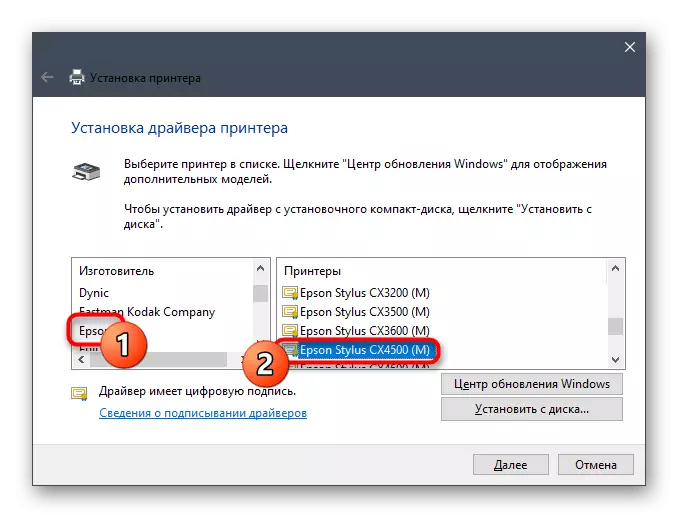
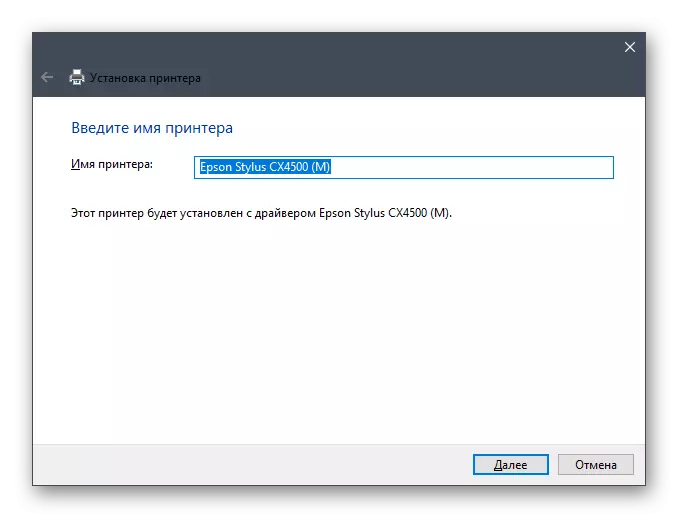
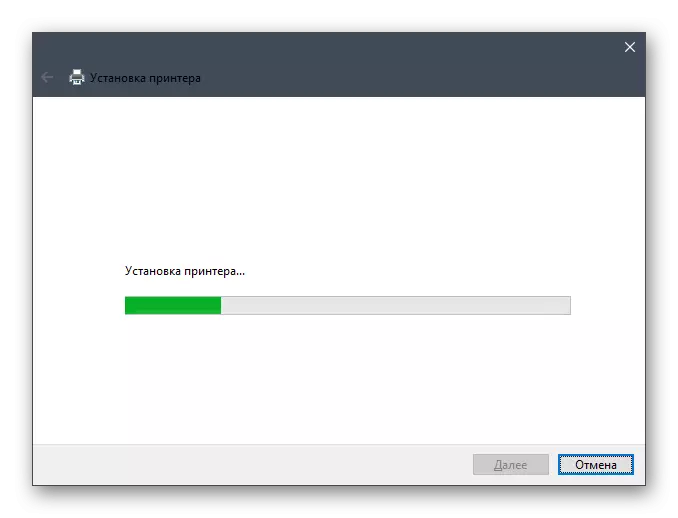
Derefter anbefaler vi stærkt at kontrollere rigtigheden af printerens funktion og scanneren for at sikre, at driverne er kompatible. Bemærk også, at hjælpeprogrammet med den grafiske grænseflade dette værktøj ikke indlæses, så det skal findes uafhængigt gennem den officielle hjemmeside, som det blev vist ovenfor.
I dag har du bekendtgjort dig med fem metoder til download af drivere til Epson Stylus CX3900. Nu forbliver det kun at vælge det relevante og følge instruktionerne til at klare denne opgave uden problemer.
